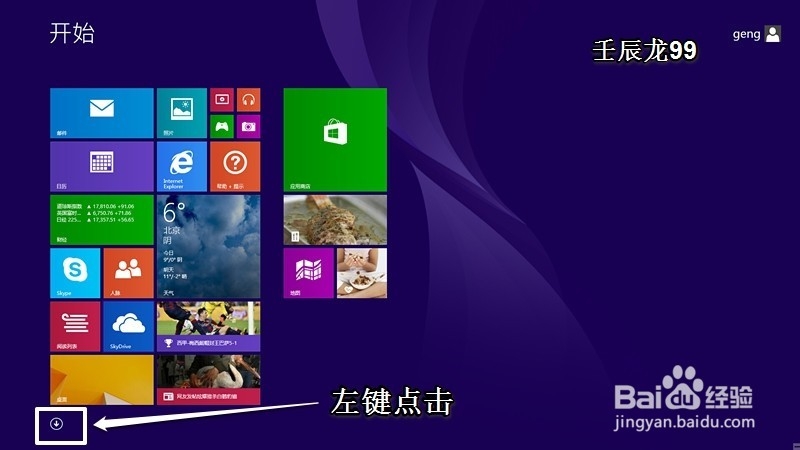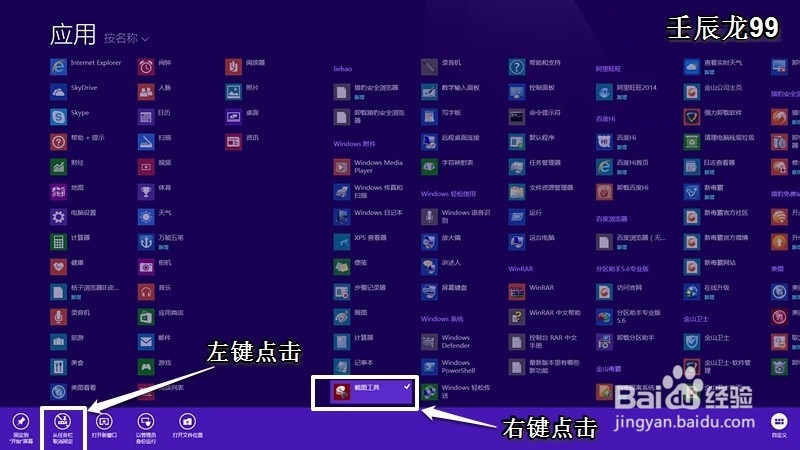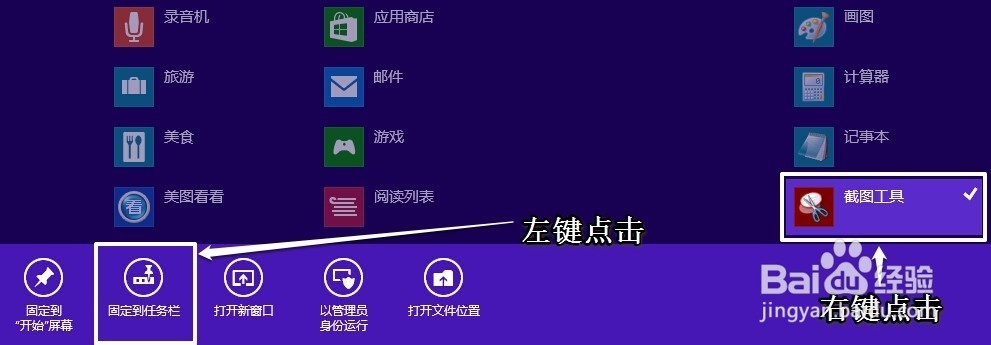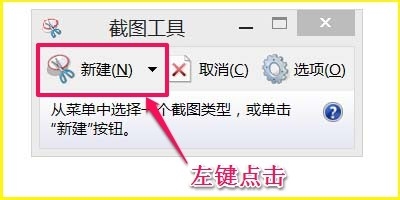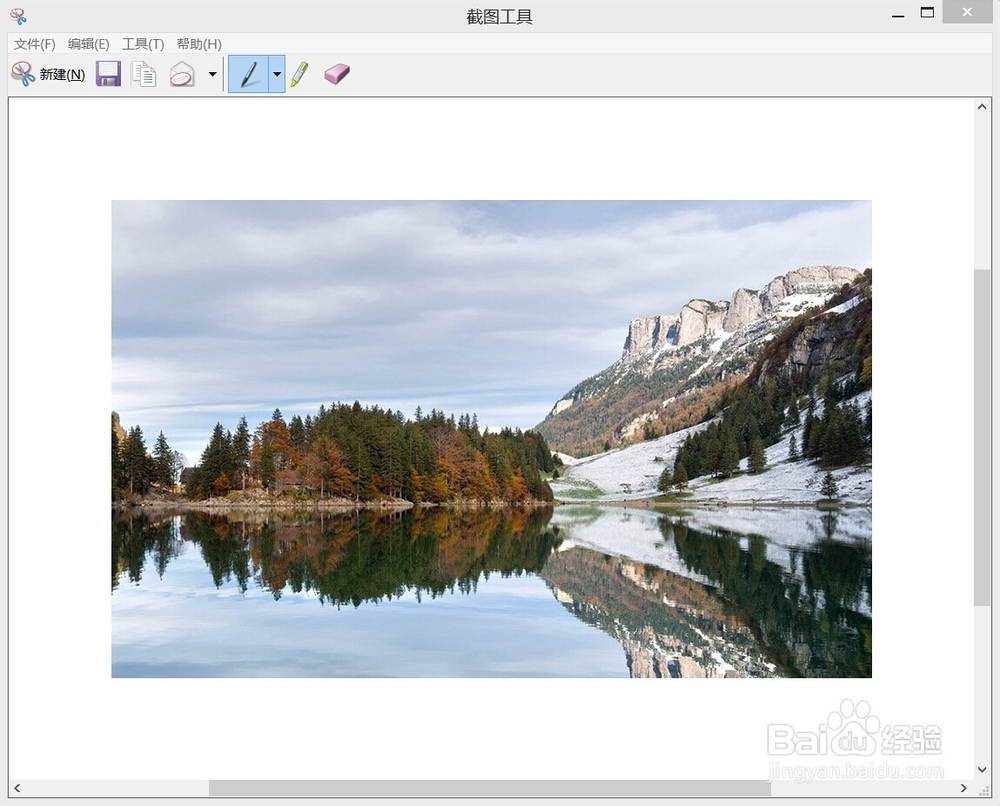Windows8.1系统自带截图工具的应用
1、Windows8.1系统自带截图工具的使用方法第一步:把Windows8.1系统自带截图工具固定到系统的任务栏中;步骤:左键点击系统桌面左下角的有四个小方块(开始)的图标;
2、在开始屏幕中我们左键点击左下角的带圆圈的有向下小箭头的图标;
3、在系统的应用窗口,我们找到“截图工具”,右键点击:截图工具,在下面显示出来的栏中左键点击:固定到任务栏;
4、回到系统桌面,我们可以看到截图工具已经显示在任务栏中。
5、第二步:用Windows8.1系统自带截图工具进行截图。步骤:左键点击任务栏中的截图工具图标;
6、在打开的截图工具窗口,左键点击:新建(N);
7、我们点击新建(N)后,将要截图的区域颜色变灰,鼠标变成“十”形,按住鼠标左键拖动截图,再松开鼠标,截图成功;
8、我们左键点击:文件 - 另存为,就可以把图片保存到文件夹中;
9、下图就是用Win8.1系统自带的截图工具截取和保存的图片。
10、上述即:Windows8.1系统自带截图工具的应用,供有兴趣的朋友们参考和使用。
声明:本网站引用、摘录或转载内容仅供网站访问者交流或参考,不代表本站立场,如存在版权或非法内容,请联系站长删除,联系邮箱:site.kefu@qq.com。
阅读量:36
阅读量:45
阅读量:75
阅读量:39
阅读量:55